Thông tin liên hệ
- 036.686.3943
- admin@nguoicodonvn2008.info

Bài viết này giải thích cách dọn dẹp màn hình trong ứng dụng Command Prompt trên Windows. Bạn có thể sử dụng một lệnh đơn giản hoặc chỉ cần đóng và mở lại Command Prompt. Bài viết cũng có một phần phụ ở cuối phần hướng dẫn này để xóa một dòng, ký tự hoặc từ.
Không giống như nhiều thứ trên máy tính, không có một số cách để xóa màn hình trong Command Prompt. Nhưng có một lệnh cơ bản sẽ loại bỏ lịch sử của màn hình. Nhập lệnh sau và nhấn Enter:
cls
Sau đó, bạn sẽ có một màn hình Command Prompt đẹp đẽ và gọn gàng, nơi bạn có thể bắt đầu làm những công việc mới.

Nếu vì lý do nào đó, bạn không thể sử dụng lệnh trên để xóa màn hình, chỉ cần đóng và sau đó mở lại Command Prompt.
Chỉ cần đóng Command Prompt bằng cách nhấp vào X ở góc trên cùng bên phải của cửa sổ. Bạn cũng có thể nhấp chuột phải vào biểu tượng trên Taskbar và chọn Close Window.
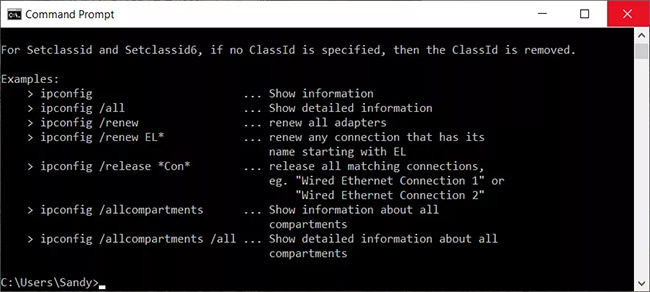
Sau đó, mở lại nó như bình thường và bạn đã quay lại với một màn hình hoàn toàn sạch sẽ.
Để nhanh chóng thoát và đóng Command Prompt cùng lúc, hãy nhập: exit và nhấn Enter.
Có thể bạn không nhất thiết phải xóa toàn bộ màn hình Command Prompt mà chỉ cần dòng hiện tại hoặc một số văn bản trong đó. Dưới đây là một số phím hữu ích cần ghi nhớ.
Nếu bạn chưa quen sử dụng Command Prompt trên Windows, hãy xem một số thủ thuật Command Prompt hữu ích mà Quantrimang.com đã tổng hợp.
Nguồn tin: Quantrimang.com
Ý kiến bạn đọc
Những tin mới hơn
Những tin cũ hơn
 Cách chỉnh độ rộng tự động trên Excel
Cách chỉnh độ rộng tự động trên Excel
 Kiểu dữ liệu trong Python: chuỗi, số, list, tuple, set và dictionary
Kiểu dữ liệu trong Python: chuỗi, số, list, tuple, set và dictionary
 Cách giãn dòng trong Word 2016, 2019, 2010, 2007, 2013
Cách giãn dòng trong Word 2016, 2019, 2010, 2007, 2013
 Cách hiển thị My Computer, This PC trên Desktop của Windows 10
Cách hiển thị My Computer, This PC trên Desktop của Windows 10
 8 tính năng Microsoft Office giúp bạn cắt giảm hàng giờ làm việc
8 tính năng Microsoft Office giúp bạn cắt giảm hàng giờ làm việc
 Cách xem mật khẩu Wifi đã lưu trên Windows
Cách xem mật khẩu Wifi đã lưu trên Windows
 Cách kết nối Google Drive với Grok Studio
Cách kết nối Google Drive với Grok Studio
 Việc chuyển sang Google Public DNS trên router và PC giúp cải thiện tốc độ Internet như thế nào?
Việc chuyển sang Google Public DNS trên router và PC giúp cải thiện tốc độ Internet như thế nào?
 Những bản mod thiết yếu giúp Windows 11 trở nên hữu ích hơn
Những bản mod thiết yếu giúp Windows 11 trở nên hữu ích hơn
 Cách đồng bộ Microsoft Forms với Excel
Cách đồng bộ Microsoft Forms với Excel
 Hướng dẫn tạo theme AI cho Outlook
Hướng dẫn tạo theme AI cho Outlook
 Hàm DATEPART trong SQL Server
Hàm DATEPART trong SQL Server
 Hướng dẫn xem lại nhà cũ trên Google Maps
Hướng dẫn xem lại nhà cũ trên Google Maps
 Tôi từng thương em
Tôi từng thương em
 Cách chèn, viết biểu tượng mũi tên (↑↓←↕↔→↘↗↙↖) trong Word
Cách chèn, viết biểu tượng mũi tên (↑↓←↕↔→↘↗↙↖) trong Word
 Cấu hình Resident Evil Requiem PC
Cấu hình Resident Evil Requiem PC
 Cách tận dụng tab Performance trong Task Manager
Cách tận dụng tab Performance trong Task Manager
 Rời bỏ mối quan hệ bạn bè độc hại
Rời bỏ mối quan hệ bạn bè độc hại
 Hướng dẫn sử dụng Photoshop cho người mới
Hướng dẫn sử dụng Photoshop cho người mới
 Cách sửa lỗi AutoCAD bị giật, lag
Cách sửa lỗi AutoCAD bị giật, lag
